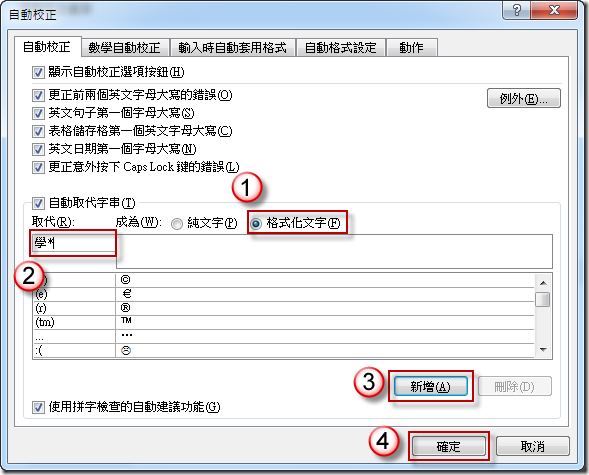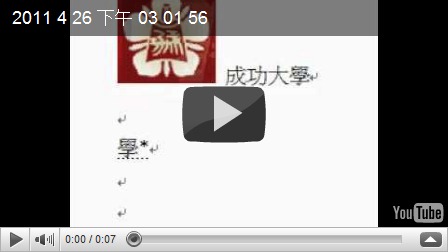[Word]善用 [自動校正] 功能自動替換成固定格定的圖文內容
一、簡介
在上文 善用 [自動校正] 功能自動替換經常輸入的字串 說明將特定文字或符號替代成長字串。
除此之外,我們還可以自動替換固定格式的圖文內容,例如將特定文字或符號自動替換為學校名稱與學校 Logo 圖片。
二、方法
1. 開啟 Word 文件,在文件中編排好圖文內容,將其選取
2. 按一下 [檔案],然後選擇 [選項]。
3. 此時出現 [Word 選項] 視窗,切換到 [校訂] 索引標籤,在 [自動校正選項] 分類中,點選 [自動校訂選項] 按鈕。
4. 此時出現 [自動校正] 選項視窗,在 [自動校正] 索引標籤中 :
(1) 確認選取 [格式化文字]。
(2) 在 [取代] 中,輸入特定文字或符號,例如 [學*]。
(3) 按 [新增] 將項目加入。
(4) 完成後按 [確定]。
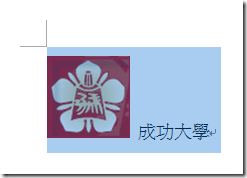
![SNAGHTML67d8f6[4] SNAGHTML67d8f6[4]](https://dotblogsfile.blob.core.windows.net/user/chou/1104/Word--_CDFB/SNAGHTML67d8f6%5B4%5D_thumb.png)